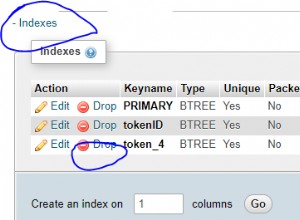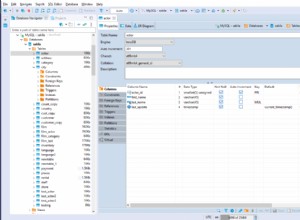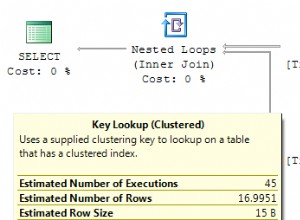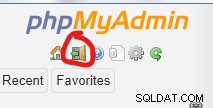Tutorial ini mengasumsikan Anda sudah masuk ke PhpMyAdmin. Sekarang mari kita membiasakan diri dengan database dan PhpMyAdmin.
Dari layar beranda PhpMyAdmin, kami memiliki akses langsung ke database seperti lwtest_wpdb , tercantum di sini. Database terdiri dari satu atau lebih tabel, dan di dalam tabel itulah informasi database dicatat.
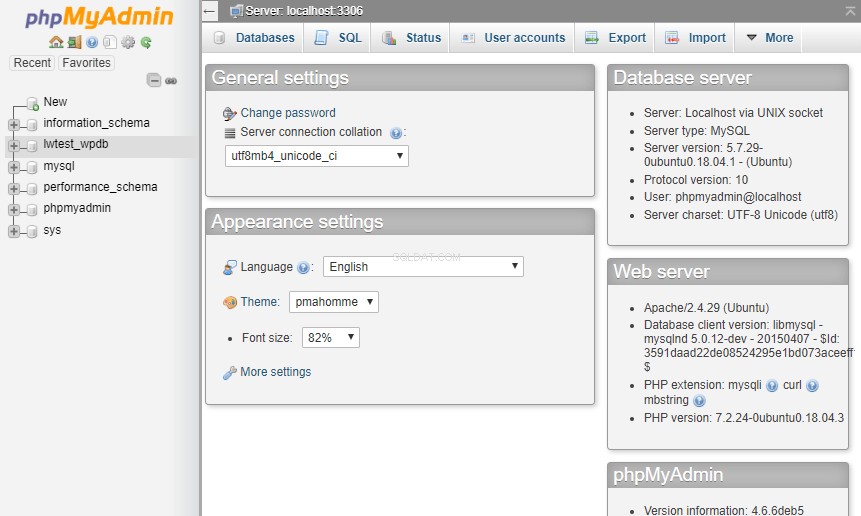
Dari layar PhpMyAdmin ini, kita memiliki akses langsung ke database demo1234_members , tercantum di sini. Database terdiri dari satu atau lebih tabel, dan di dalam tabel itulah informasi database dicatat. Database khusus ini memiliki dua tabel yang disebut detail dan informasi, dan keduanya tercantum di sini. Klik nama database tepat di atasnya.
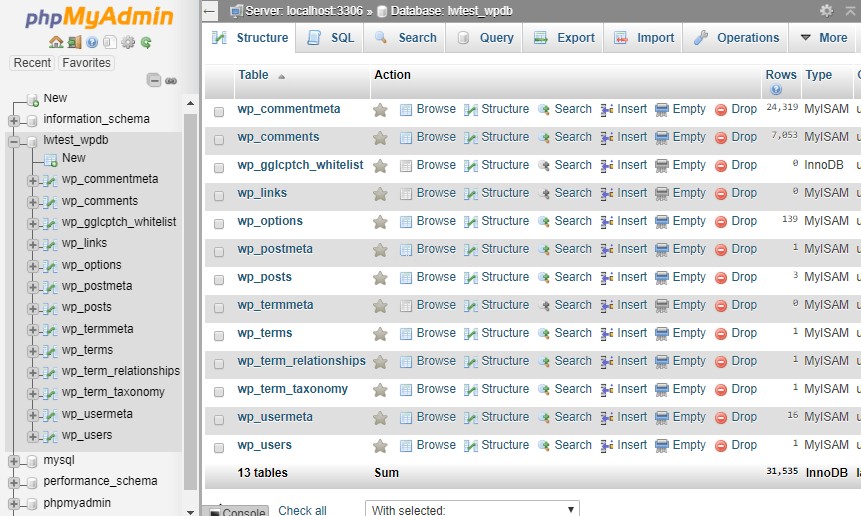
Kami dapat Menjelajah tabel untuk melihat catatan individu.
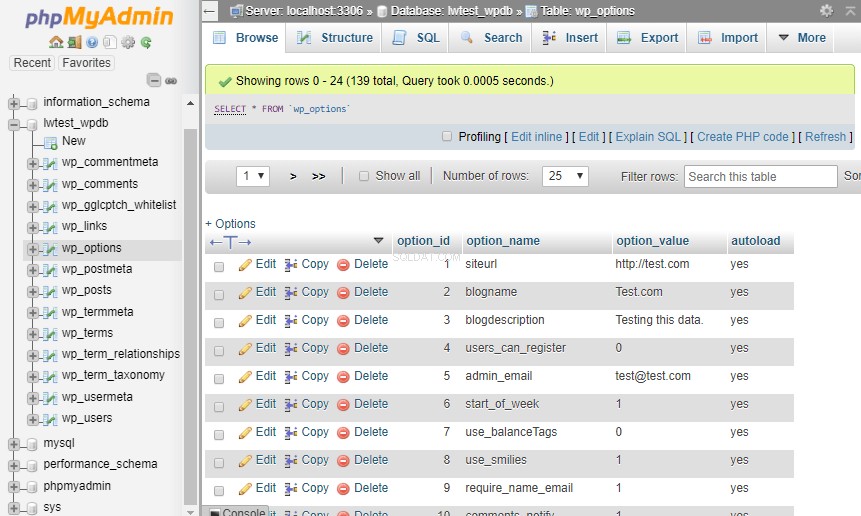
Kita dapat melihat Struktur dari sebuah meja. Ini menunjukkan jenis data yang dapat disimpan oleh bidang tersebut, dan ikon kunci emas menunjukkan bahwa bidang option_id adalah kunci utama tabel ini.
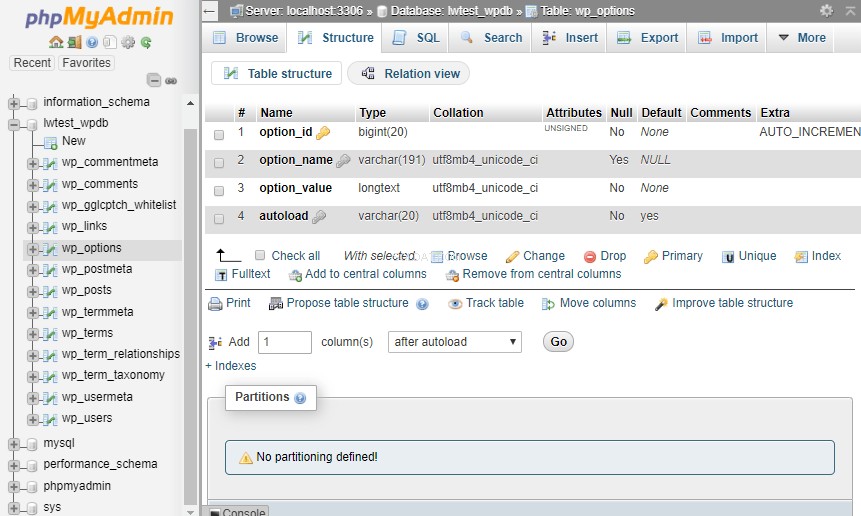
Kami juga dapat Menelusuri melalui tabel untuk informasi atau rentang data tertentu.
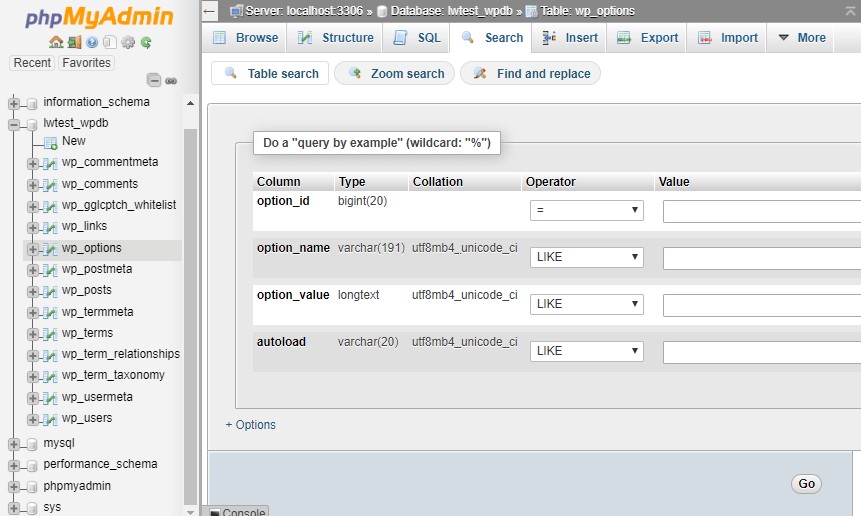
Kami juga dapat Menyisipkan baris baru (catatan) ke dalam tabel.
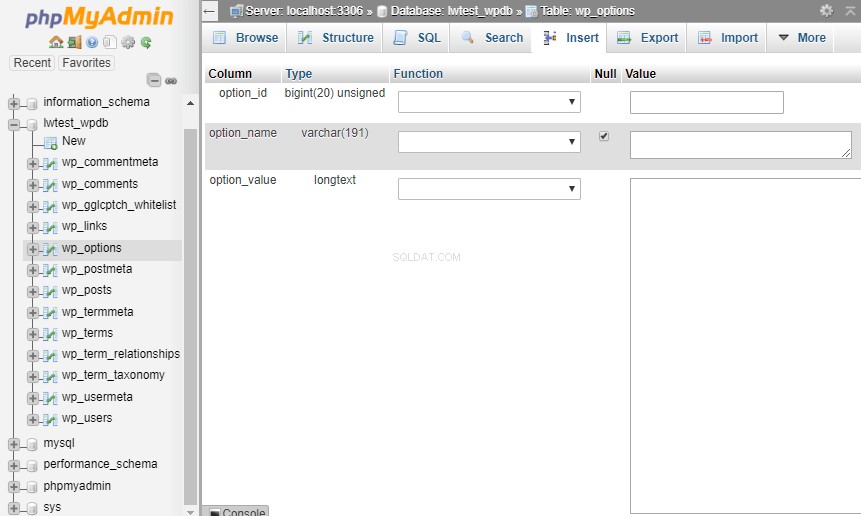
Kami dapat Mengosongkan isi sebuah tabel. Ini menjaga struktur, tetapi menghapus semua data.
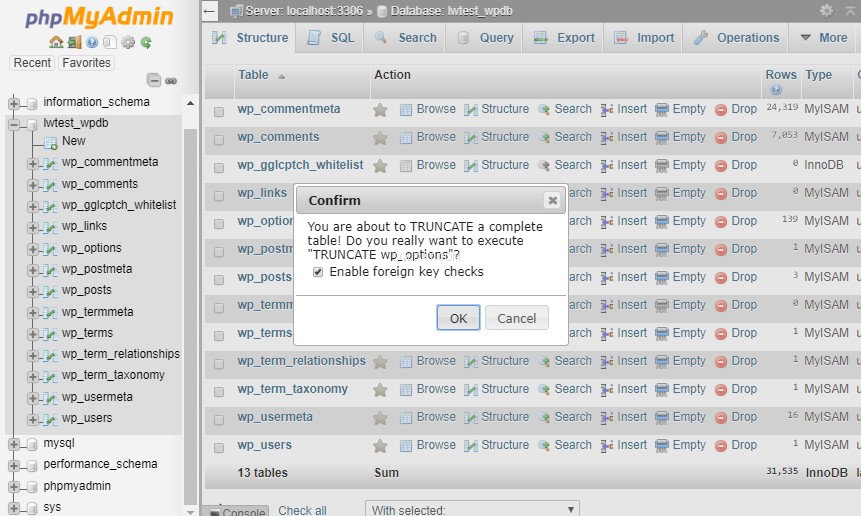
Atau, kita dapat Meninggalkan (menghapus) seluruh tabel sekaligus. Ini benar-benar menghapus tabel itu dari database.
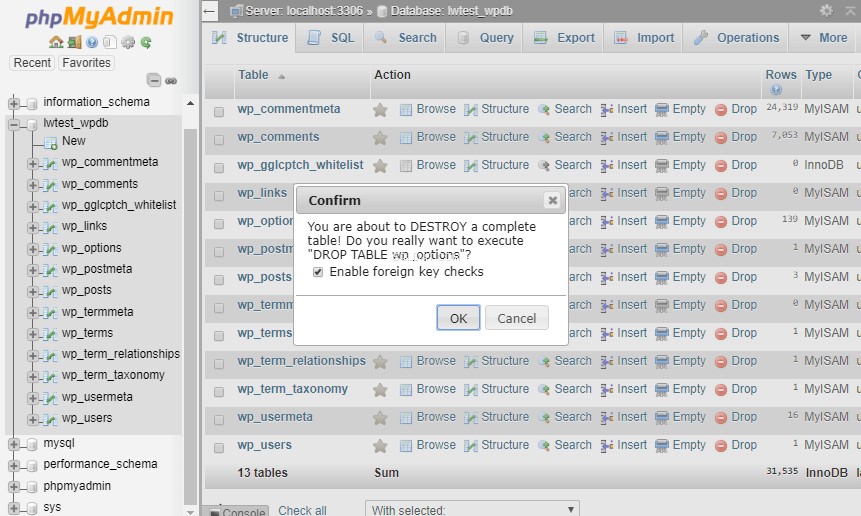
Kemudian, mengklik nama database di menu sebelah kiri membawa kita kembali ke tab struktur utama.
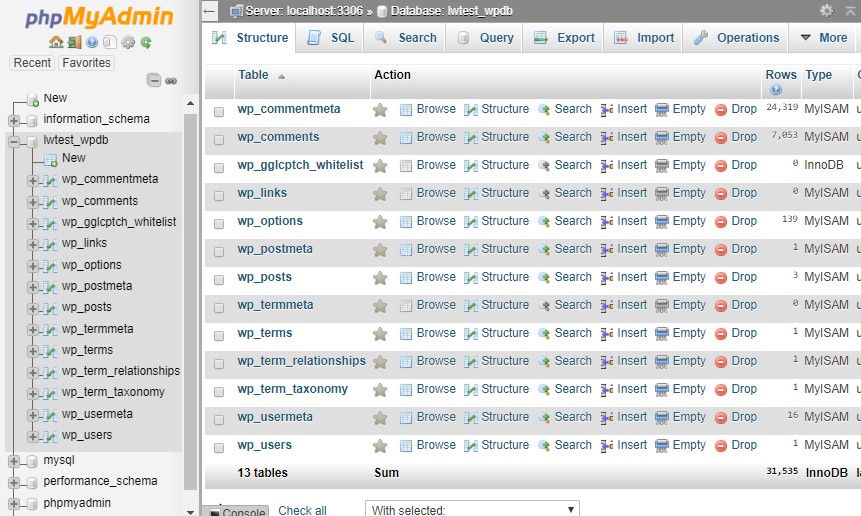
SQL tab memungkinkan kita menjalankan kueri pada database.
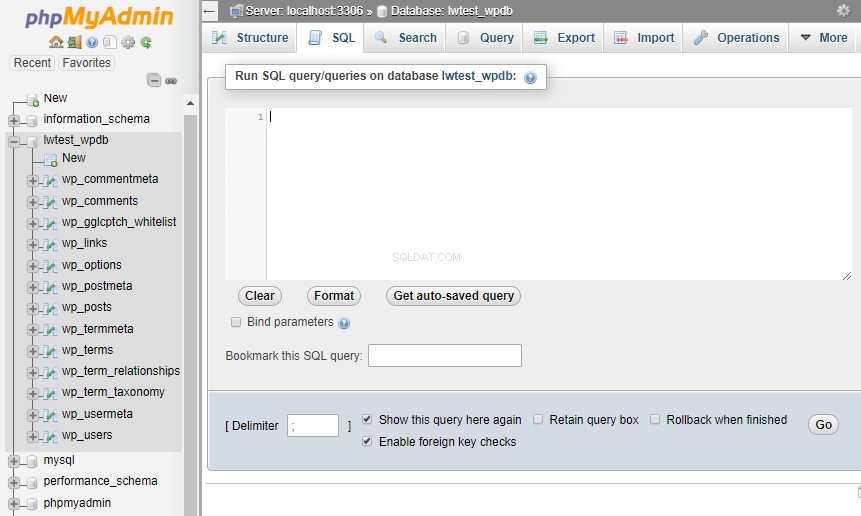
Kami dapat Menelusuri untuk string atau beberapa kata yang muncul dalam catatan dalam tabel yang kita pilih.
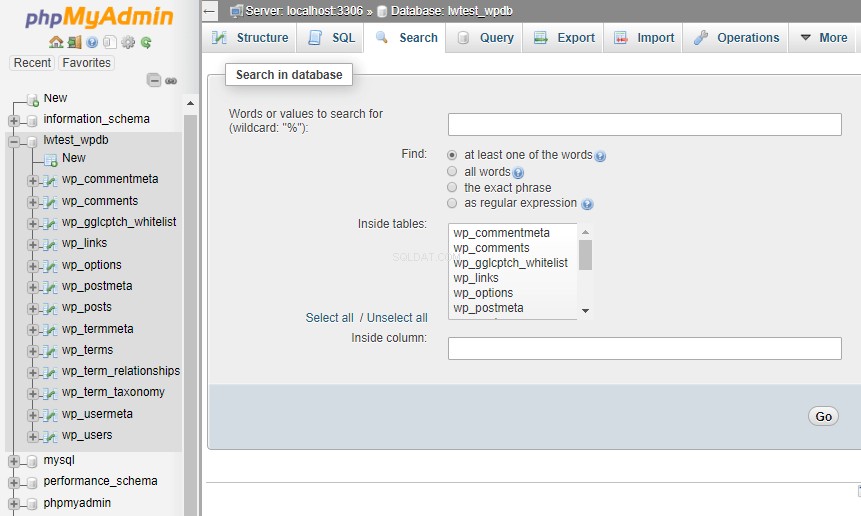
Kueri tab dapat membantu kami membuat kueri dan mengurutkan hasilnya.
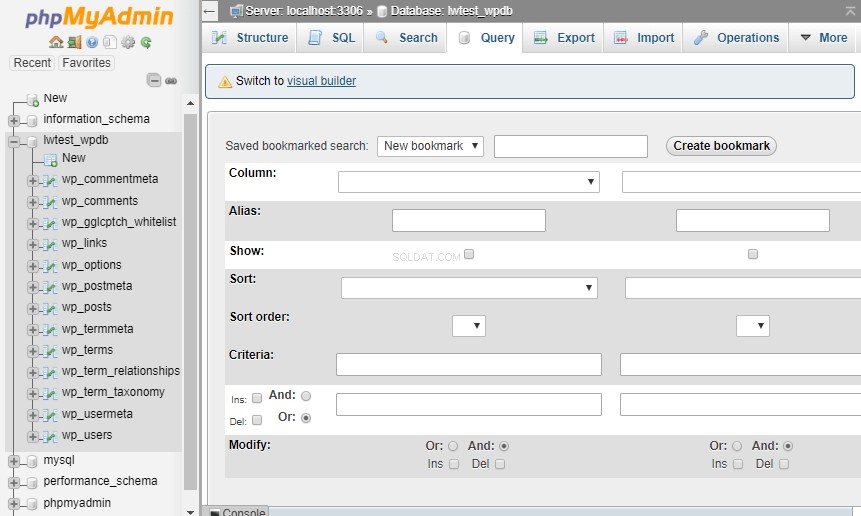
Kami dapat Mengekspor database dan simpan ke komputer lokal kita.
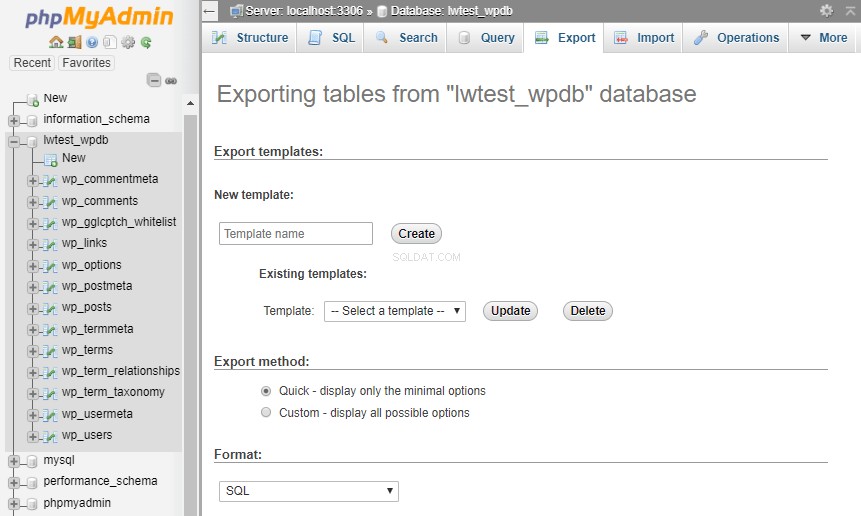
Kami dapat Mengimpor database yang telah diekspor sebelumnya.
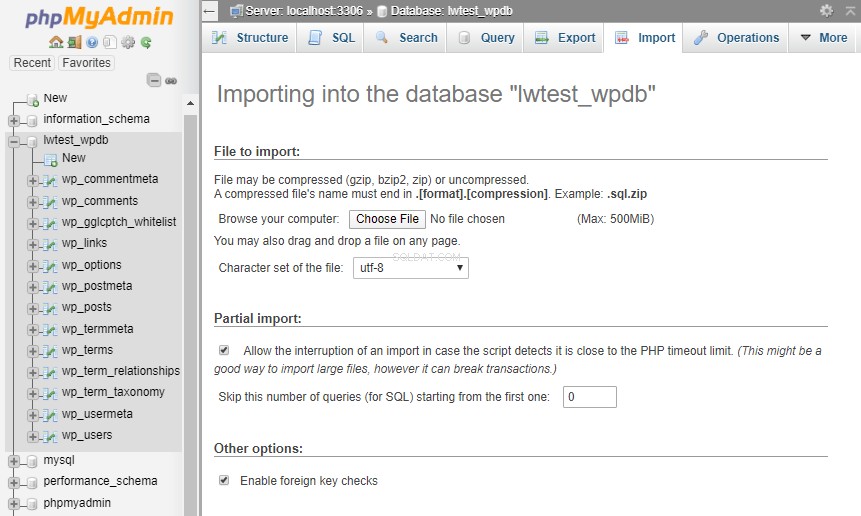
Kemudian Operasi tab memungkinkan kita untuk membuat tabel baru, mengganti nama database, atau bahkan menghapus seluruh database dari sini.
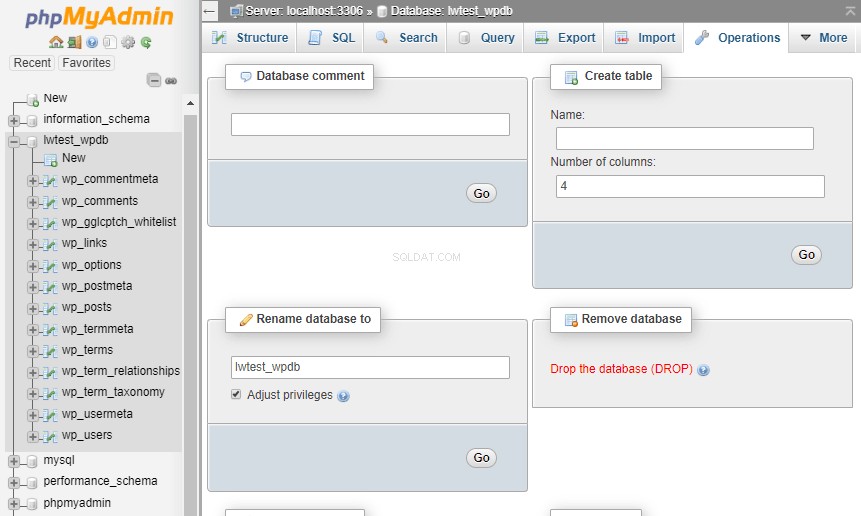
Mengklik ikon kertas putih ini di kiri atas membawa kita ke Manual Referensi Mysql.
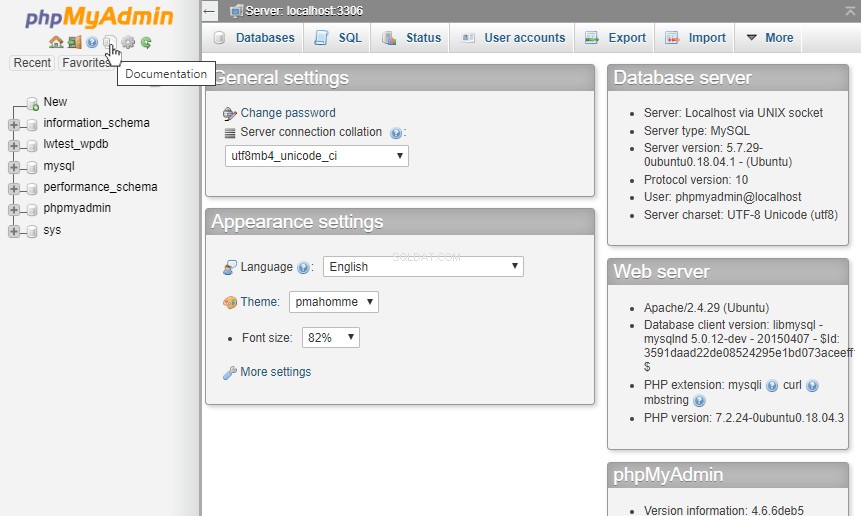
Ikon tanda tanya berwarna biru membawa kita ke dokumentasi utama PhpMyAdmin.
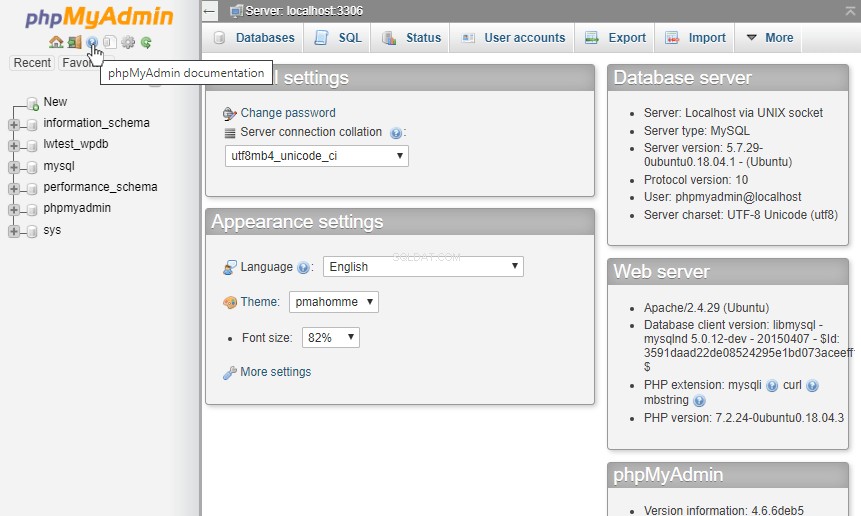
Ikon beranda membawa kita kembali ke beranda.
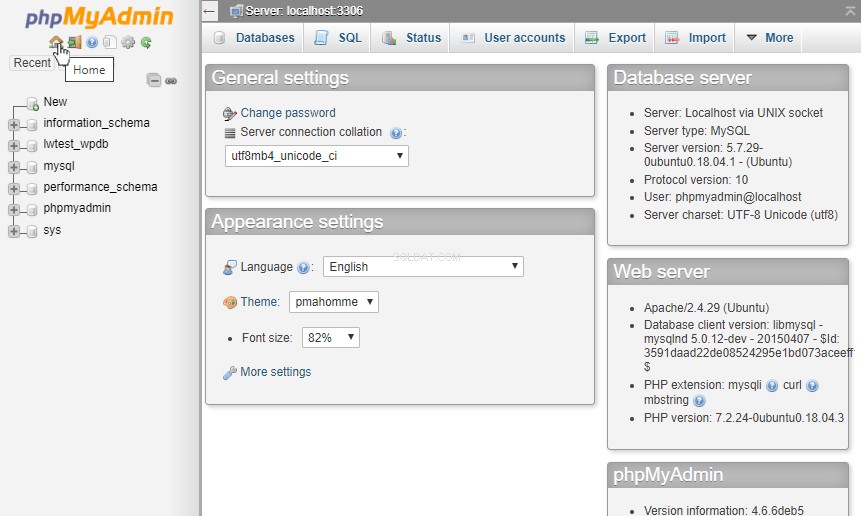
Dan ikon pintu mengeluarkan kita dari PhpMyAdmin!
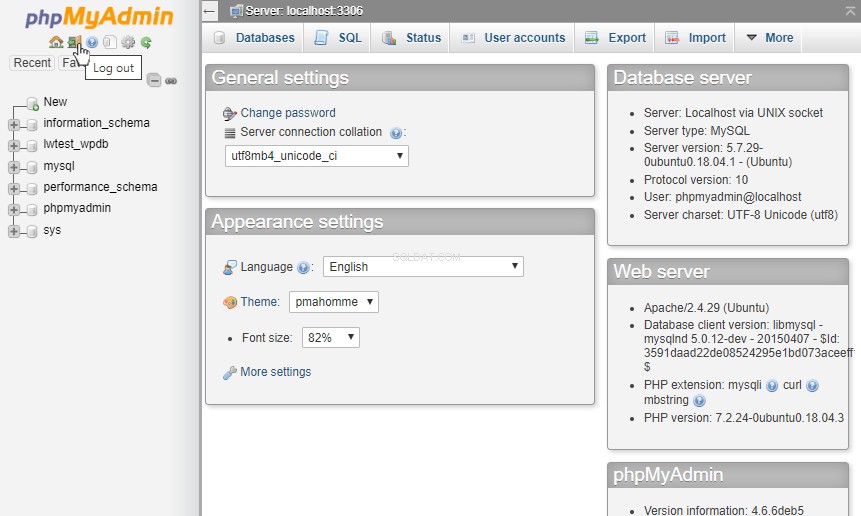
Kesimpulan
Dari antarmuka PhpMyAdmin, kita dapat melihat informasi tentang tabel yang terdapat dalam database, serta melakukan beberapa tindakan dalam tabel dan database. Kami dapat Menjelajah tabel untuk melihat catatan individual, lihat Struktur tabel, dan lakukan Penelusuran dalam tabel untuk kata kunci tertentu.
Seperti yang terlihat di atas, kita dapat Menyisipkan baris (atau bidang) baru ke dalam tabel, mengosongkan (atau menghapus) konten tabel, atau Menghapus (atau melepaskan) seluruh tabel sekaligus. Atau, kita dapat melihat Struktur database itu sendiri, membuka jendela SQL Query untuk membuat kueri langsung pada database untuk melakukan berbagai jenis penelusuran. Ada juga cara untuk membuka jendela SQL Query yang menyediakan metode langkah demi langkah yang mudah untuk membuat kueri.
Ada pertanyaan lebih lanjut? Hubungi kami di 800.580.4985, atau buka obrolan atau tiket dengan kami untuk berbicara dengan salah satu Administrator Sistem Linux kami yang berpengetahuan luas untuk mempelajari bagaimana Anda dapat memanfaatkan teknologi ini hari ini!